Xem nhanh
iPhone là một sản phẩm tuyệt vời. Bao gồm rất nhiều tính năng ẩn mà nhiều người có thể không biết, trừ khi được chỉ dẫn.
Bài viết này sẽ chỉ ra 10 tính năng hữu ích mà bất kỳ người dùng iPhone nào, kể cả người mới sử dụng hay những tín đồ trung thành, nên sử dụng qua.
Không nhận cuộc gọi từ người lạ
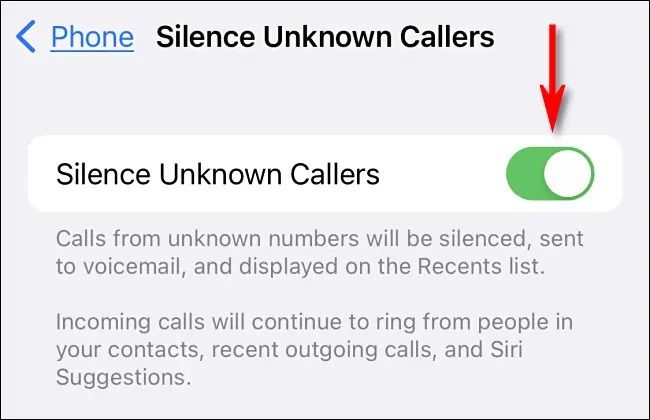
Nếu đã cảm thấy quá phiền với những cuộc gọi từ số lạ hoặc quảng cáo, người dùng có thể hoàn toàn chặn những cuộc gọi này.
Mở Setting > chọn Phone sau đó kéo xuống và bật chế độ “Silence Unknown Callers” lên. Khi đó, tất cả các cuộc gọi không nằm trong danh bạ sạ được gửi thẳng đến hộp thư thoại mà không đổ chuông.
Tùy chỉnh Control Center
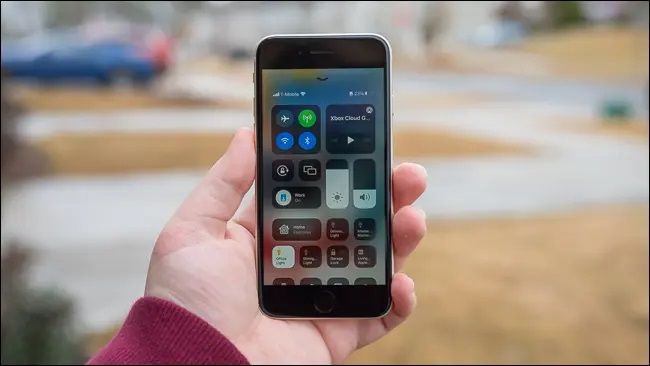
Control Center cho phép người dùng nhanh chóng truy cập nhiều tính năng như âm lượng, wifi, độ sáng,… Ngoài ra Control Center còn có các thanh phím tắt tùy chỉnh được theo ý người dùng.
Để tùy chỉnh Control Center, mở Setting và chọn “Control Center”. Tại đây người dùng có thể thêm hoặc xóa các phím tắt tính năng như đèn pin, máy tính, remote Apple TV,….
“Do Not Disturb”
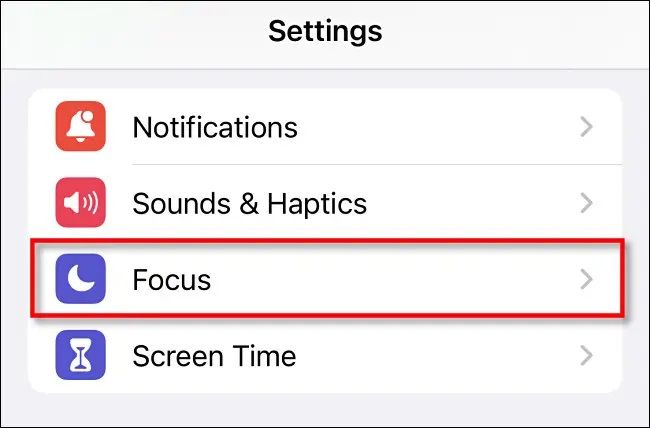
Chế độ Do Not Disturb (Không làm phiền) là một phần của một tính năng có tên gọi Focus. Chế độ này cho phép tắt hết tất cả các thông báo khi người dùng không muốn bị ai làm phiền.
Người dùng còn có thể đặt hẹn để mở tắt chế độ này theo lịch. Khi được bật, iPhone sẽ không rung hoặc đổ chuông khi có cuộc gọi và tất nhiên là sẽ không có thông báo tin mới nào. Tất cả chỉ với một cú click tại Control Center.
Chia sẻ ảnh và video với AirDrop
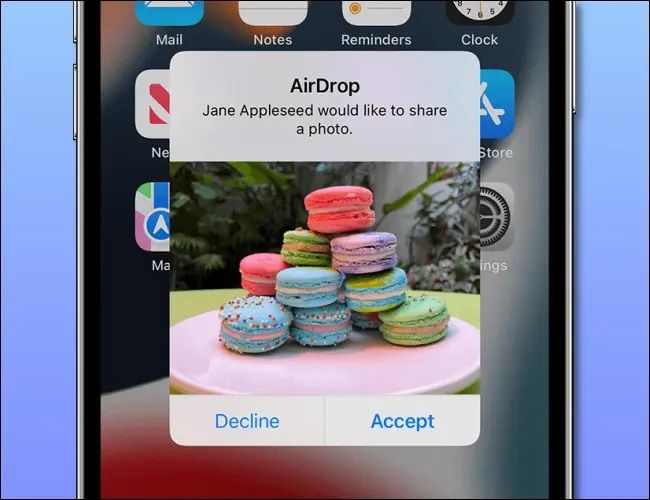
AirDrop cho phép người dùng chia sẻ ảnh, video và các file khác nhau tới những người dùng iPhone khác thông qua Bluetooth và Wifi. Để sử dụng AirDrop, chọn Share trong bất kỳ ứng dụng nào (nhấn vào biểu tượng ô vuông với mũi tên hướng ra ngoài), sau đó chọn biểu tượng AirDrop và chọn người muốn chia sẻ file.
Chế độ Low Power Mode

Nếu cho rằng chiếc iPhone của mình hết pin quá nhanh, người dùng có thể kéo dài thời gian sử dụng bằng cách mở chức năng Low Power Mode.
Khi Low Power Mode được bật, iPhone sẽ tắt các chức năng nền, giảm độ sáng màn hình và màn hình iPhone sẽ tắt nhanh hơn khi không sử dụng. Để mở chế độ này lên, mở Setting, chọn “Battery”, bật chức năng “Low Power Mode”.
Siri
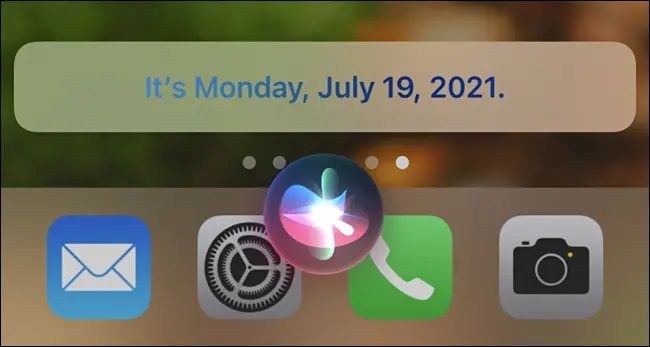
Siri được coi là người hỗ trợ ảo trên các thiết bị của Apple. Để sử dụng Siri, giữ phím bên (trên iPhone có face ID) hoặc nút Home (trên iPhone với Touch ID) và nói những điều cần Siri hỗ trợ.
Siri có thể làm nhiều thứ như gửi tin, chơi nhạc, gọi điện, đặt báo thức và nhiều thứ hơn nữa. Người dùng cũng có thể các câu hỏi và Siri sẽ trả lời. Ngoài ra người dùng cũng có thể tùy chỉnh giọng nói và ngữ điệu của Siri.
Chụp ảnh màn hình
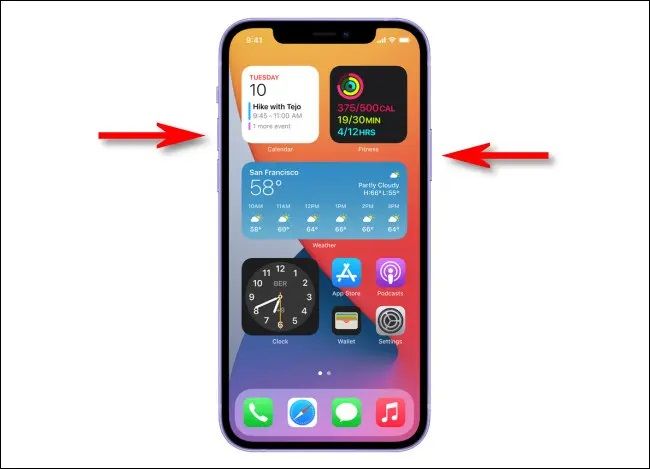
Nếu muốn chụp ảnh màn hình chỉ cần nhấn nút Sleep và Home cùng lúc ( đối với iPhone có nút home) hoặc phím bên và volume up (đối với iPhone dùng face ID). iPhone sẽ chụp ảnh màn hình và lưu lại vào Photo.
Sử dụng Family Sharing

Nếu các thành viên trong gia đình cùng sử dụng các thiết bị của Apple, việc sử dụng Family Sharing để chia sẻ ứng dụng, nhạc, phim đã mua cho mọi người là hoàn toàn hợp lý.
Mỗi thành viên sẽ cần có một thiết bị của Apple, Apple ID và ở chung nhóm. Sau đó, mở Setting, tìm đến mục Apple ID, tìm Family Sharing và làm theo hướng dẫn.
Thanh toán bằng Apple Pay
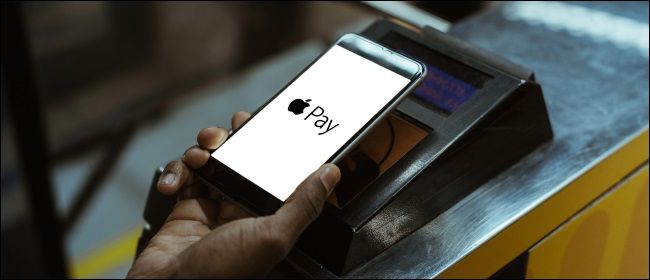
Trong trường hợp ra khỏi nhà mà quên mang theo thẻ tín dụng hoặc tiền mặt thì Apple Pay là một lựa chọn thay thế lý tưởng.
Để cài đặt Apple Pay, mở ứng dụng Wallet và chọn nút cộng (+) ở góc màn hình để thêm thẻ ngân hàng. Khi đã thêm xong, giờ đây người dùng có thể sử dụng iPhone để thanh toán thông qua NFC tại các cửa hàng.
Tắt thông báo dễ dàng
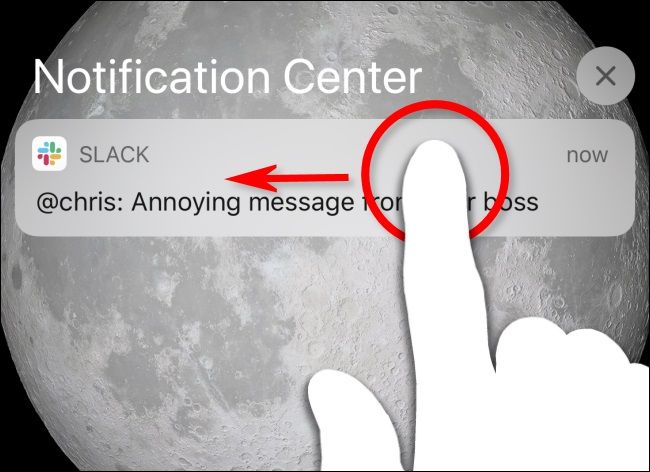
Một điều phiền phức ở iPhone là việc liên tục nhận một lượng thông báo khổng lồ từ các ứng dụng. Để hạn chế điều này, mở Setting, chọn Notification và chọn những ứng dụng được phép gửi thông báo.
Ngoài ra, còn có thể quẹt trái trên thông báo, chọn Options, chọn Turn Off để tắt thông báo của ứng dụng đó.
Theo How-To Geek












